【csf播放器下载】CSF文件播放器 v5.0 官方版(WiN7、WIN10通用)
软件介绍
TeachingPlayer是一款简单实用的CSF播放器,CSF格式是一个结合了视频与PPT优点的影音媒体格式,不过普通的播发器无法播放CSF格式,这时候用户就需要TeachingPlayer,让你来对客户进行项目演示了。

软件特色
支持非常多的媒体格式,不仅仅限于音、视频。
增加了将各种通用视音频媒体转换为CSF格式流媒体的功能。
常见于网络资源中,使用频繁。
软件功能
支持分支网络广播。
对数字版权管理的支持。
完全支持显示功能、 灵活的布局多屏幕显示功能可支持最多 16 个监视器。
支持按需和广播靠 SOCKS4/SOCKS5/HTTP1.1 代理。
支持 WEB 嵌入,您可以播放该文件在 WEB 页中的,并收到广播。
支持多种语言。
界面非常优雅,个性化的皮肤要替换,操作方便。
使用方法
【csf文件播放器录制方法】
CSF课件是由科建公司分享的ScenicRecorder、ScenicLive、ScenicStation等相关产品在实际的授课过程中实时记录而成,因而能够充分体现现场教学情景,体现现场氛围,分享更强的教学效果。
录制过程需要相应的软硬件支持,比如摄像机、录制软件(ScenicRecorder、ScenicLive、ScenicStation等,功能上有分别)需要授权许可证,价格不明,但是不会便宜。
【csf文件播放器播放方法】
早期的CSF文件为CSF1.0/2.0格式,可以由TeachingPlayer播放。后来的格式则可以由ScenicPlayer播放,ScenicPlayer是TeachingPlayer后续产品,该产品能够兼容以前所有的CSF版本文件,同时能够播放各种通用视音频媒体文件,而且,对于相同流量的文件,你比较一下会发现,ScenicPlayer对视频的渲染效果会更好!
【csf文件播放器编辑方法】
使用科建公司的ScenicEditor软件可以对csf文件进行简单的编辑,实现课件成品的最优化。
csf文件播放时会有三个媒体流:音频流、视频流、屏幕流,两个主要窗口:教师授课视频、演示文稿(教师演示屏幕流)。对csf文件的编辑主要是实现对这几个媒体流的增减、截取等操作。
网络上常有人对csf文件进行减肥,其实就是用该软件去除csf文件中作用相对不大的教师上课时的视频影像而保留音频流和演示屏幕流。
常见问题
windows7系统下csf文件播放器播放CSF格式文件时没有原来的声音,只有杂音
用声音排错工具排除故障:
1. 使用左键单击屏幕左下角的开始菜单,在搜索框里打“疑难解答”,然后点击结果中的“疑难解答”。
2. 点击选择“硬件和声音”选项。
3. 等待加载完毕后,在“声音”部分里,选 “播放音频” 或“录制音频”,并点击“下一步”,之后按照提示逐步操作即可。
安装方法
1、知识兔分享csf播放器官方下载,首先等待csf播放器下载完成,然后解压缩后得到“csf文件播放器.exe”安装文件,使用鼠标左键双击打开该文件进入安装程序。
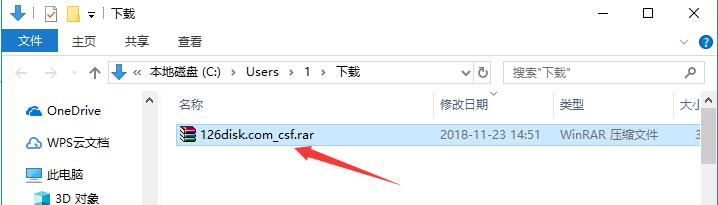
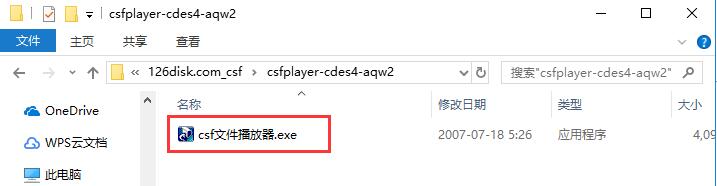
2、进入安装程序后,如果确认安装,则点击“下一步”,如果想要取消安装,则点击“取消”。
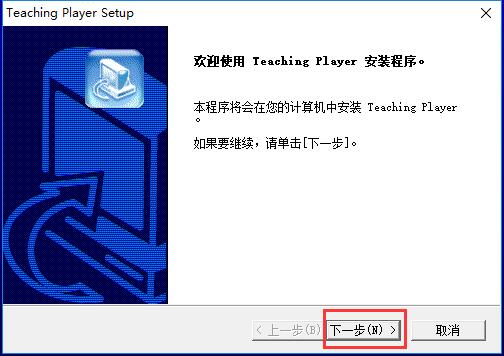
3、点击“下一步”后,可以看到许可证协议,建议用户仔细阅读。确认协议无异议后,单击下方的“是”表示同意协议并进入下一步。
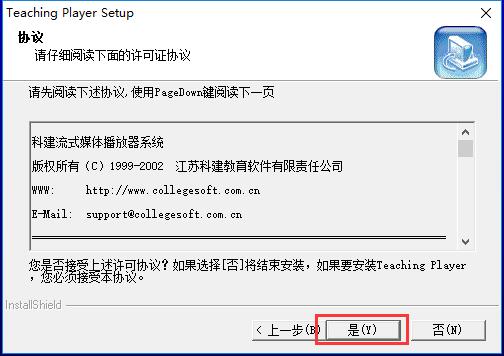
4、输入用户的个人信息,一般随意输入即可,输入完成后点击下方的“下一步”。
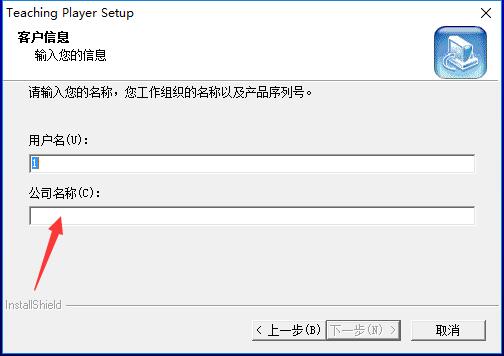
5、此处需要用户选择安装类型,共包含“典型”、“压缩”和“自定义”三种。“典型”选项将为用户安装csf文件播放器的所有组件,“压缩”选项则只会安装csf文件播放器主题程序,“自定义”选项需要玩家自行选择需要安装的内容。选定后点击“下一步”。
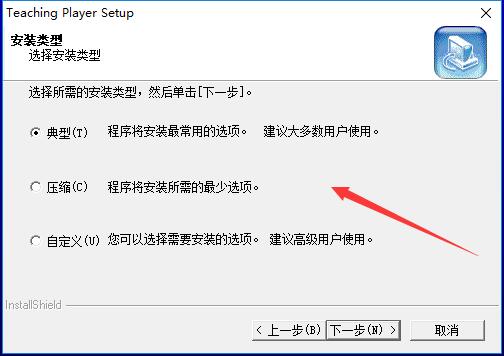
6、如果玩家选择“自定义”的话,会进入组件选择界面,选择其他两项的话可以跳过此步。选择完成后点击“下一步”。
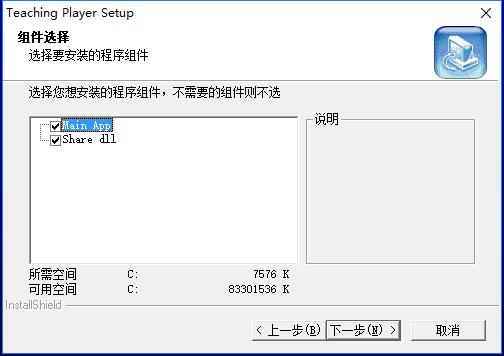
7、然后点击“浏览”选择csf文件播放器的安装目录,此处不建议安装在C盘,如果C盘文件过多的话,可能会影响计算机的运行速度。选定后点击下方的“下一步”。
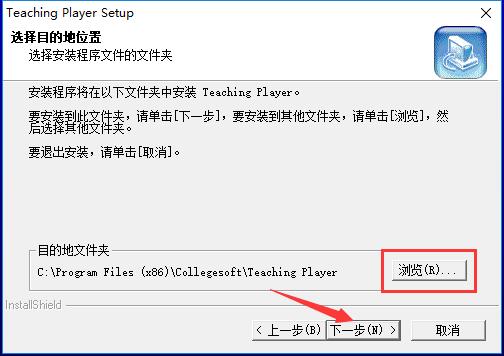
8、选择csf文件播放器的开始菜单文件夹,一般保持默认设置即可,然后点击“下一步”。
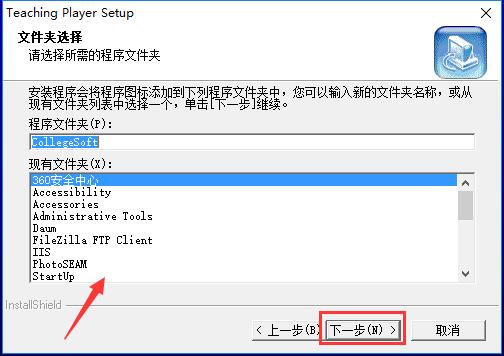
9、确认csf文件播放器的安装信息无误,然后点击“下一步”开始安装。
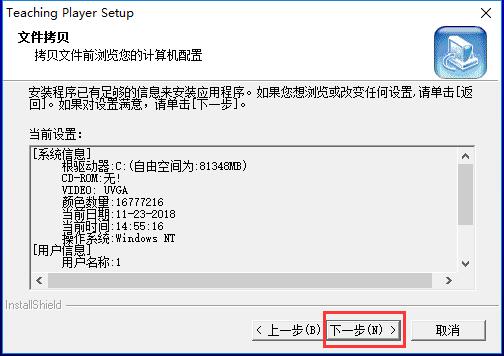
10、等待csf文件播放器安装,这个过程大约需要2分钟。
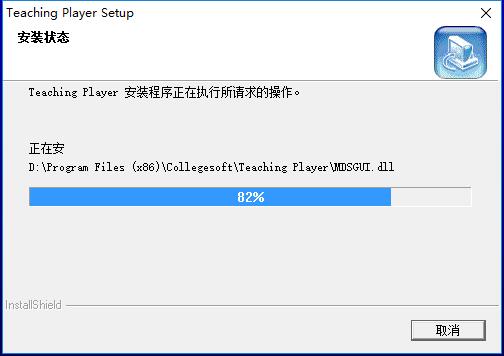
11、安装结束后,自动跳转至安装完成界面。如果用户需要阅读软件相关信息,则勾选“先浏览自述文件(Readme.txt)”;如果需要直接开始使用csf文件播放器的话,则勾选“请直接运行程序”。选择完成后,点击下方的“完成”按钮即可退出安装程序。
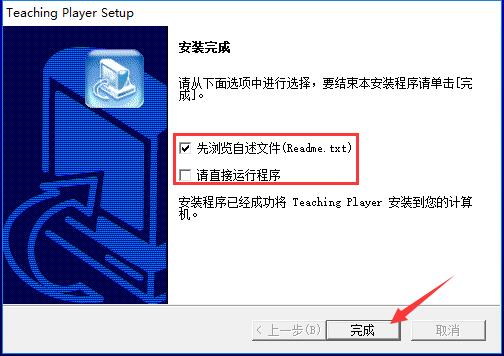
下载仅供下载体验和测试学习,不得商用和正当使用。
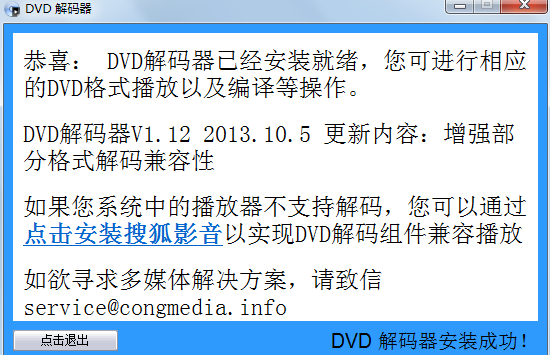
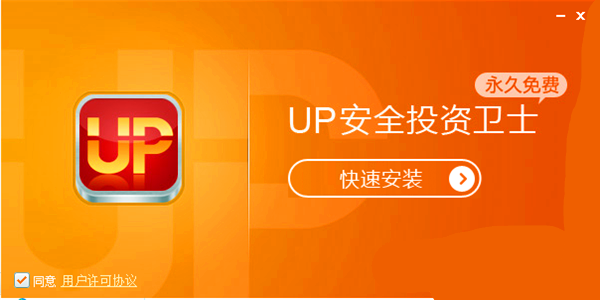
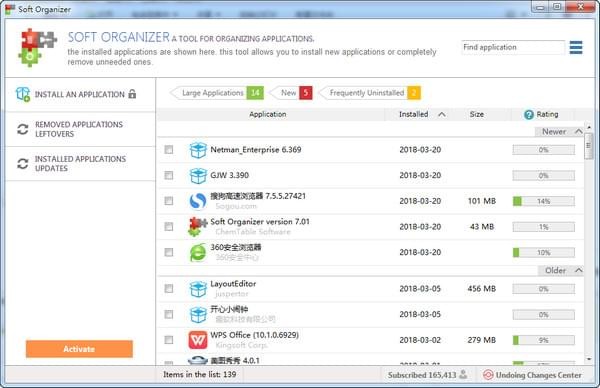
发表评论